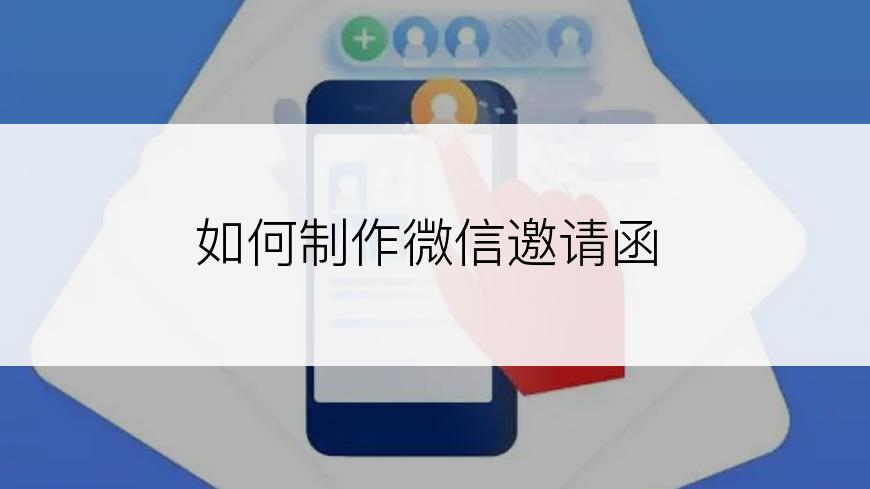如何制作微信邀请函
发布于 2021-09-01 15:44:51
浏览 275
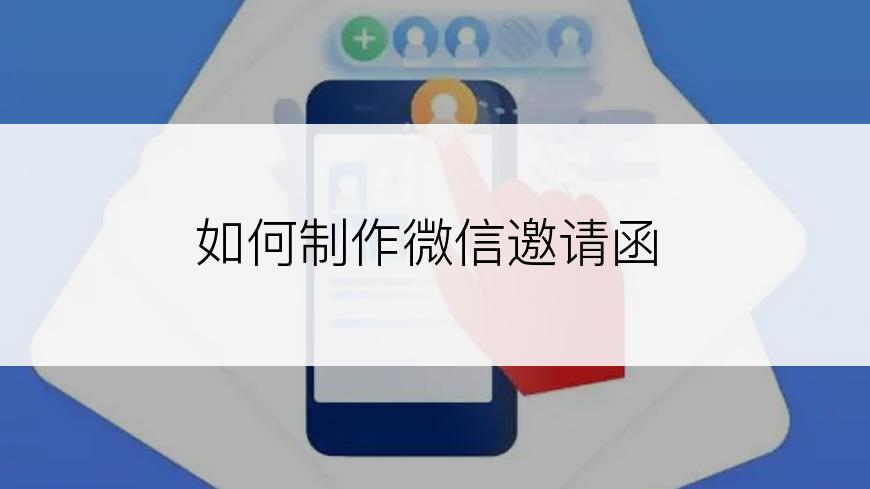
详情:
1、
欢迎访问抉信网 www.juexinw.com
1.点击制作栏目,进入模板选择页
2、
欢迎访问抉信网 www.juexinw.com
1、选择空模板,自由创作;
3、
欢迎访问抉信网 www.juexinw.com
2、选择主题模板,更快速的创作出炫丽的展示。
4、
欢迎访问抉信网 www.juexinw.com
2.选择模板后,进入创作界面
5、
欢迎访问抉信网 www.juexinw.com
3.预览树操作
6、
欢迎访问抉信网 www.juexinw.com
1、显示的页面的显示顺序;
7、
欢迎访问抉信网 www.juexinw.com
2、右键调整页面的显示顺序;
8、
欢迎访问抉信网 www.juexinw.com
3、点击页面右上角的X,可以把不需要的页面删除。
9、
欢迎访问抉信网 www.juexinw.com
4.功能—添加修改文字
10、
欢迎访问抉信网 www.juexinw.com
1、添加文字:点击右侧的文字选项→主编辑区会出现文字输入框→双击修改
11、
欢迎访问抉信网 www.juexinw.com
2、文字属性修改:右侧文字属性修改选项,包括字体种类,字体大小、颜色等等。
12、
欢迎访问抉信网 www.juexinw.com
5.功能—添加修改图片
13、
欢迎访问抉信网 www.juexinw.com
1、上传图片:点击右侧图片选项→上传按钮→选择图片→确定
14、
欢迎访问抉信网 www.juexinw.com
2、截图:点击截图按钮→选择图片区域→双击
15、
欢迎访问抉信网 www.juexinw.com
6.功能—添加修改按钮
16、
欢迎访问抉信网 www.juexinw.com
添加按键:点击右侧按钮选项→点击编辑区的按钮→修改文字、链接
17、
欢迎访问抉信网 www.juexinw.com
7.功能—添加修改表单
18、
欢迎访问抉信网 www.juexinw.com
1、添加表单:点击右侧的添加表单按钮,在弹出的窗口中填写提交数据的名称
19、
欢迎访问抉信网 www.juexinw.com
2、修改表单样式:在右侧的属性栏中,修改表单的显示样式
20、
欢迎访问抉信网 www.juexinw.com
3、查看及下载数据:客户提交数据后,可以在表单数据中看到,并提供下载
21、
欢迎访问抉信网 www.juexinw.com
8.功能—添加修改底图
22、
欢迎访问抉信网 www.juexinw.com
1、修改背景颜色:点击右侧底图选项→选择颜色
23、
欢迎访问抉信网 www.juexinw.com
2、上传底图:点击右侧底图选项→点击上传按钮→确定
24、
欢迎访问抉信网 www.juexinw.com
9.功能—添加修改背景音乐
25、
欢迎访问抉信网 www.juexinw.com
添加背景音乐:点击右侧音乐选项→点击选择文件按钮→确定→点击上传按钮
26、
欢迎访问抉信网 www.juexinw.com
10.功能—添加修改切换效果
27、
欢迎访问抉信网 www.juexinw.com
添加切换效果:选择页面→点击配置选项→选择切换效果
28、
欢迎访问抉信网 www.juexinw.com
11.功能—添加修改动画效果
29、
欢迎访问抉信网 www.juexinw.com
添加动画效果:点击添加动画的组件→点击动画选项→点击动画效果
30、
欢迎访问抉信网 www.juexinw.com
12.保存
31、
欢迎访问抉信网 www.juexinw.com
点击导航栏的保存按钮→再点击预览按钮→进入发布页面
32、
欢迎访问抉信网 www.juexinw.com
13.生成
33、
欢迎访问抉信网 www.juexinw.com
1、添加标题、描述、缩略图
34、
欢迎访问抉信网 www.juexinw.com
2、生成的二维码和链接可以用于分享到微信、微博等
35、
欢迎访问抉信网 www.juexinw.com
3、点击生成按钮,即完成了一个作品的制作过程。
上一篇:怎样找微信公众账号的二维码
下一篇:如何设置QQ空间的留言权限